Synology Hyper Backup sichert jetzt auch in die Cloud von Amazon, Google und DropBox
Aktuell wird es in Hyper Backup noch als Beta deklariert, die Datensicherung in die Cloud kann ab sofort getätigt werden.
Synology hat den Feature Requests ein offenes Ohr geschenkt und Hyper Backup neue Sicherungsziele hinzugefügt. Damit können verschlüsselte Backups mit Versionisierung zu Amazon, Google oder DropBox gemacht werden.
Mein Video zu Hyper Backup mit allen Infos gibt es hier
Über Datensicherung könnte ich endlos Videos drehen und Beiträge schreiben. Eins jedoch ist klar: Kein Backup ist ein No-Go! Wem schon einmal eine neue Festplatte nach nur 2 Monaten aufgrund eines Hardwaredefekts gestorben ist, weiß wie wichtig eine Datensicherung ist. Dabei sollte das RAID jedoch nicht als Sicherung angesehen werden, denn damit schützt man sich zwar zunächst vor einem Defekt, jedoch fehlt die Versionisierung. Dateien aus der Vergangenheit zu einem definierten Revisionsstand wiederherstellen zu können zählt zu den Eigenschaften eines Backups.
Damit ist es auch möglich, eine vor zwei Wochen gelöschte Datei wiederherzustellen. Denn im Hyper Backup Verlauf findet sich die Datei und wird nicht aus dem Backup gelöscht.
Amazon bietet für 70€ im Jahr unbegrenzten Cloud Speicher an, was für das Hyper Backup eine lohnenswerte Option ist. Unter Umständen ist es sinnvoll, nicht alle Ordner sofort zu sichern. Es können dem Backup weitere Ordner hinzugefügt werden, was bei einer 24-Stunden-Zwangstrennung die bessere Wahl ist.
Gesicherte Daten durchsuchen:
- Öffne Hyper Backup Explorer und klicke auf Gesicherte Datei durchsuchen.
- Suchen die Datei SynologyHyperBackup.bkpi in deinem Datensicherungsziel und öffne sie.
- So kannst du zwischen verschiedenen Datensicherungsversionen wechseln:
- Klicke auf das Kalendersymbol in der unteren linken Ecke und klicke auf das rot markierte Datum (Sicherungsversionen verfügbar).
- Klickeauf die Pfeile nach links oder nach rechts, um zwischen Versionen zu wechseln.
- Um ein anderes Datensicherungsziel zu suchen, klicke auf Andere gesicherte Datei durchsuchen und fahre fort.
Gesicherte Daten abrufen
Du kannst gesicherte Daten auf folgende Weisen abrufen:
- Rechtsklicke auf den Ordner/die Datei und klicke auf Kopieren nach, um den Ordner/die Datei im gewünschten Ziel zu speichern.
- Kopiere den Ordner/die Datei per Ziehen und Ablegen in das Ziel.
Hinweis:
- Der Pfad des Datensicherungsziels bzw. des Zielverzeichnisses, in das kopiert wird, darf maximal 32767 Zeichen (Windows) bzw. 4095 Zeichen (Mac, Ubuntu und Fedora) lang sein.
- Ein Datensicherungsziel, das gerade Sicherungsdaten empfängt, kann nicht durchsucht werden.
- Du kannst nur Dateien oder Ordner in einem gemeinsamen Ordner kopieren.
- Das Kopieren von symbolischen Links auf Windows-Computer wird nicht unterstützt.
Ordner/Dateien filtern:
Du kannst Suchkriterien festlegen, um Dateien/Ordner in der aktuellen Ansicht zu filtern.
- Klicke rechts oben auf das Vergrößerungsglas und lege die Suchkriterien fest: Schlüsselwort, Typ, Größe (KB) und Datumsbereich
- Klicke auf Suche, um in der aktuellen Ansicht die Dateien/Ordner zu filtern, der deinen Suchkriterien entsprechen.
Das Video wird von Youtube eingebettet. Es gelten die Datenschutzerklärungen von Google. Mit dem abspielen des Videos nimmst Du dies zur Kenntnis.
Quelle für Hinweise: Synology Wissensdatenbank
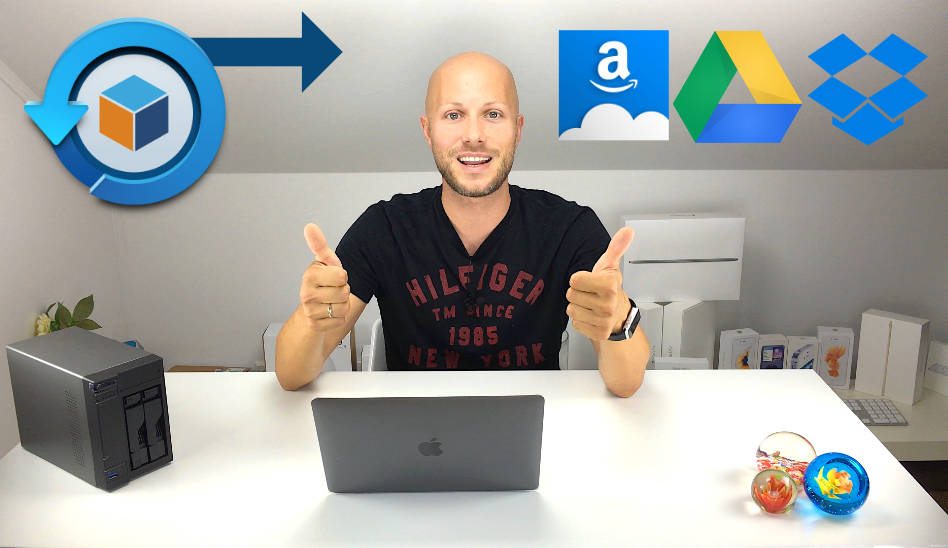












Amazon stellt sein unbegrenztes Speicherpaket leider zum Ende des Jahres ein. Hat jemand von euch eine andere Empfehlung? Ich muss mehrere TB sichern und dafür sind die meisten Anbieter doch deutlich zu teuer.
Besten Dank im Voraus 🙂
Google Drive bietet für 8€ im Monat unbegrenzten Speicherplatz. Das nutze ich gerade fürs Backup.
Woher hast du dieses Angebot? Auf der offiziellen Seite sind die Preise deutlich höher https://www.google.com/intl/de_ALL/drive/pricing/ aber wenn das noch verfügbar ist, wäre das eine tolle Alternative.
Also ein Backup nach Strato’s Hidrive läuft bei mir leider bei einer DS115J und jetzt neu bei einer DS216J eher im Schneckentempo ab. Genauer gesagt läuft der verschlüsselte Upload trotz 12 MBit/s-Leitung (also im Upload, Download sind 66 MBit/s) nur mit 300-400 kB/s, also ca. 3000-4000 kBit/s. Schicke ich die Daten über die Internetseite von Hidrive hoch, dann läuft der Upload so wie er sollte mit ca. 1 MB je Sekunde.
Größere Datenmengen würde ich da jetzt nicht unbedingt sichern wollen…
Also erstmal sind 1 Byte = 8 Bit. 😉 Dein Upload von von 12 MBit/s sind dann 1,5 MByte/s oder halt 1536 KByte/s. Da die Diskstation ggf. ja auch noch was zu tun hat mit Verschlüsselung und vielleicht anderen Diensten die Upload verbrauchen, ist es möglich, dass der reale Wert ein wenig geringer ausfällt. Aber über 1000 KByte/s sollten drin sein! Ich werde das mal mit HiDrive testen, wenn mein Backup (1 TB 😀 ) bei Amazon fertig ist…
P.S. ich habe auch 12Mbit Upload
Dann teste mal 🙂
Die Umrechnung ist mir natürlich bekannt, aber mal ganz ehrlich: aufgrund Overhead, der beim Upload noch dazukommt, wird nicht viel mehr als 1 MB/s dabei herauskommen. Aber selbst das erreiche ich eben beim initialen Upload bei weitem nicht. Nun ist der Upload ja innerhalb 5 Minuten meist erledigt, von daher stört micht das jetzt nicht mehr so und ich kann es auch nicht mehr testen und hoffe, dass ich nie in den “Genuss” kommen werde, meine Daten von Strato wieder laden zu müssen. Und selbst dann wäre mir die Geschwindigkeit auch nicht so wichtig, wie die Daten an sich.
Eventuell ist es für alle klar nur irgendwie für mich leider nicht, für meine DS habe ich keine DynDNS und Portweiterleitung hinbekommen und somit auch nicht eingerichtet und frage mich jetzt, ob dies zwangsläufig nötig ist um mit Hyper Backup auf Strato Hidrive oder Hubic ein Backup zu realisieren?!
Vielen Dank im voraus
Udo
Nein, ist nicht nötig.
Moin Dominik,
ich teste gerade Hyper Backup zu Amazon und bin wegen der “Geschwindigkeit” sehr enttäuscht.
Trotz 50 MBit/s Upstream auf meinem FTTH-Anschluss schleicht der Backup vor sich hin.
Ist meine DS214play inzwischen zu langsam um die Daten zu verschlüsseln,
oder nimmt Amazon sie so langsam entgegen?
Macht jemand von den Mitlesern regelmäßig Backup zu Amazon? Wie sind eure Erfahrungen?
Viele Grüße,
Thomas
Ja, ich. Detailliertes Fazit kommt in den nächsten 2-3 Wochen. Und ja, ich bleib dabei.
Nach einem Neustart ist der initiale Backup-Job durchgelaufen (~15h für ~160GB).
Das erste Incremental hat dann nur 15min gedauert.
Weiter testen und beobachten. 😉
Hallo Dominik,
vielen Dank für deine unzähligen hilfreichen und informativen Diskstation-Videos.
Was ist denn der Grund dafür, dass man sich beim ersten Einrichten des Hyper Backups auf den Cloud Speicher über seine Domain auf der DS anmelden sollte?
Ich habe zudem gerade festgestellt, dass die DS damit begonnen hat, im Hyper Backup in der Cloud reihenweise Daten zu löschen. Weißt du, woran das liegen kann? Das einzige, was mir einfällt, ist die Änderung meines SSL-Zertifikats wg. anderer Domain. Kann das der Grund sein?
Danke und viele Grüße
Patrick
Ich muss mich noch mal melden. Sorry, ich weiß nicht, was Du an Deinen Seiten geändert hast, aber ich komme nicht damit klar. 1. Ohne Ablocke findet man die relevanten Informationen nicht, werden Google-Anzeigen dazwischengeworfen … Bei allem Verständnis für Monetarisierung Deiner Arbeit, die Übersichtlichkeit leidet. 2. Wenn ich auf die Rubrik “Synology Dickstation” gehe, kommen trotzdem alle Videos. Tja, was soll ich machen? Geht anscheinend nur über den YouTube-Kanal.
Ich schaue mir Deine seine auf einem Macbook Air 11 mit ElCapitan und Safari an. Das war schon mal deutlich besser vor 2-3 Monaten, als ich das erste Mal auf Deine Seite geschaut habe.
Der Fehler wurde mit einem Update gerade behoben.
Was die Werbung anbetrifft entscheide Du:
Login mit monatlichen Kosten + YouTube RED ohne Werbung
oder
Deaktiviere den AdBlocker und bezahle nichts dafür.
Ich denke es fehlt allgemein das Verständnis für die Kosten einer solch umfänglichen Webseite mit YouTube zusammen. Denn sonst würde jeder freiwillig, auch in einer Geiz-ist-Geil und Nehmergesellschaft, den AdBlocker deaktivieren. Ich übertreibe es nicht und keine Popups oder störenden Überlagerungen, nein. Insofern, warum hast keine Ausnahme hinzugefügt?
Hallo Dominik, das hört sich sehr gut an, ich werde das heute Abend gleich mal ausprobieren. Ein anderes Problem habe ich und weiß die Lösung noch nicht oder wie der Weg sein soll. Bei wetransfer.com kann ich einem Partner etwas schicken und bekomme eine E-Mail, sobald der Partner die Dateien sich herunterladen hat. Damit habe ich den Nachweis, dass bestimmte Daten tatsächlich angekommen sind. Gibt es diese Möglichkeit über die Nutzerverwaltung der Synology?
Ist mir nicht bekannt, dass die DiskStation bestätigt, wenn der Nutzer etwas nach Teilung heruntergeladen hat.